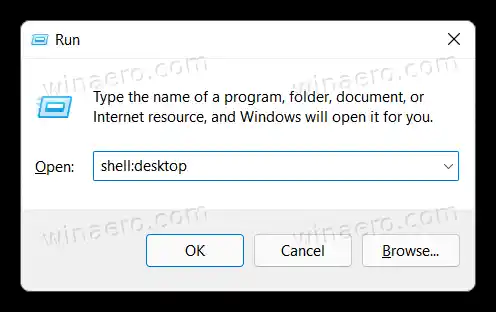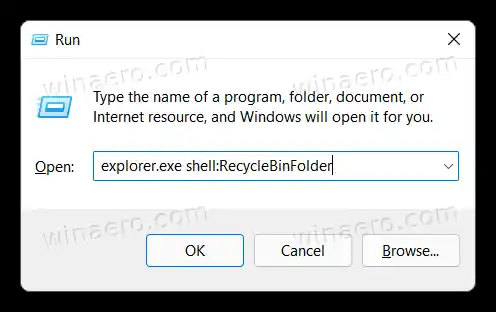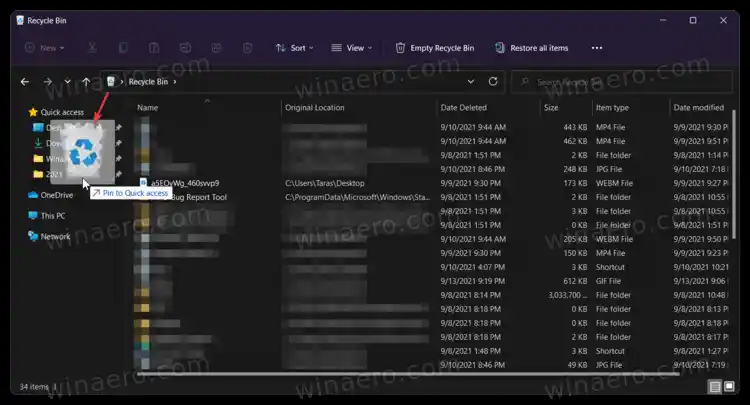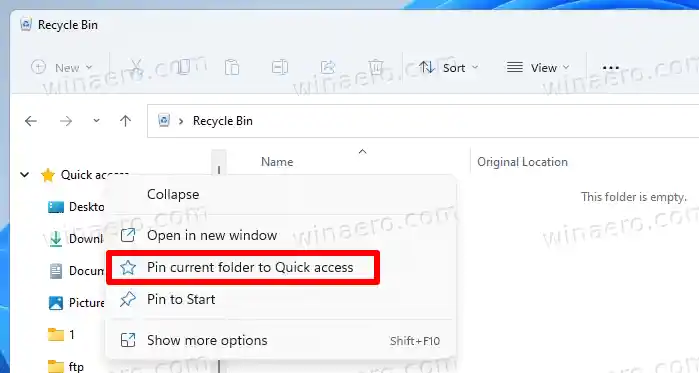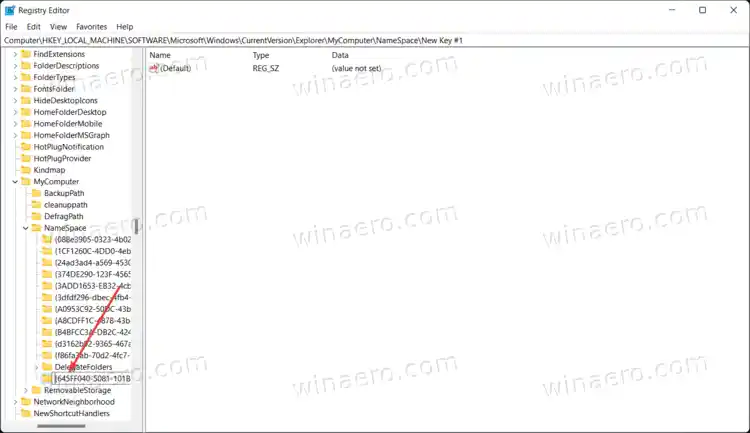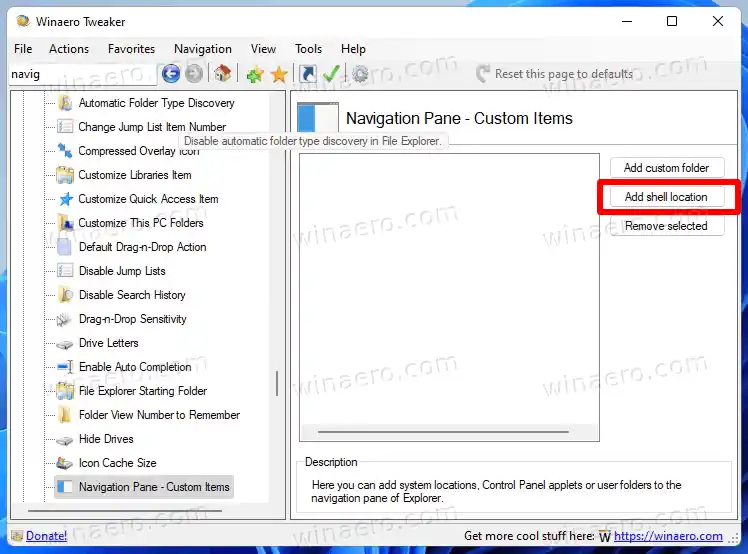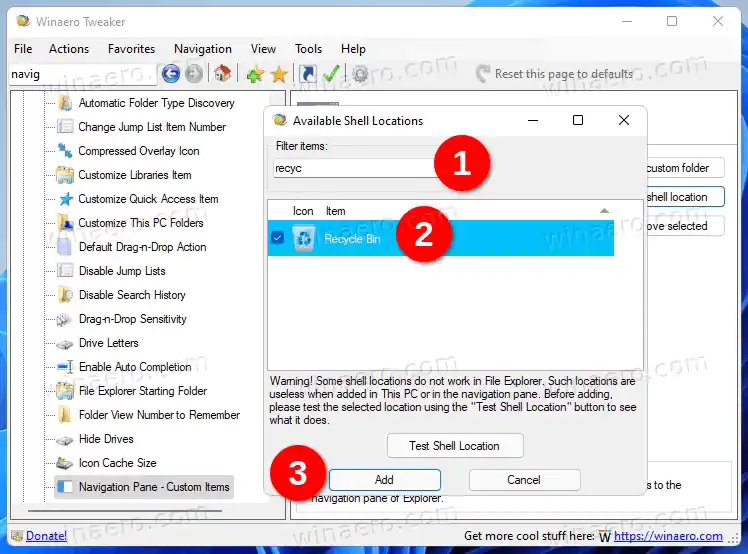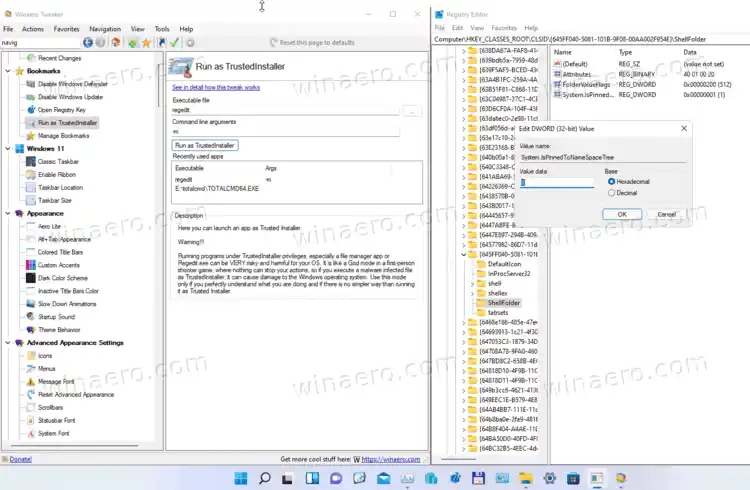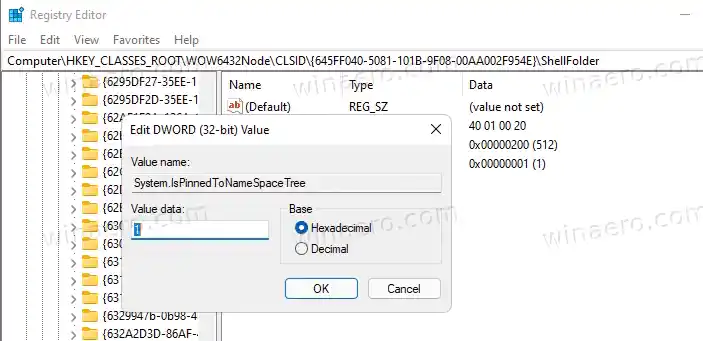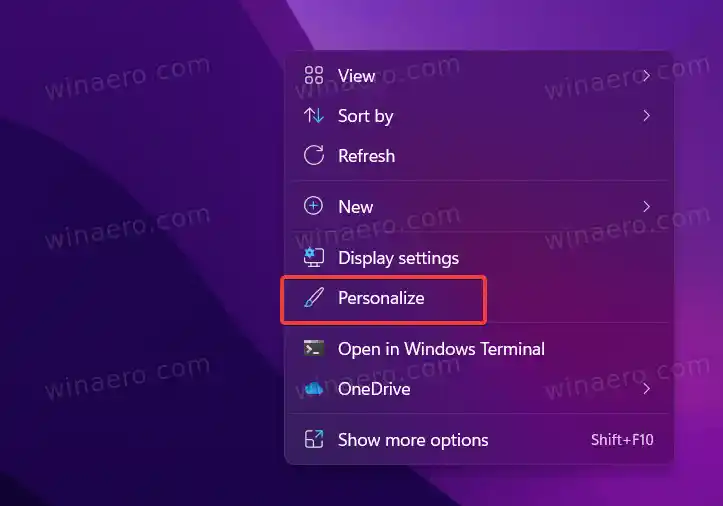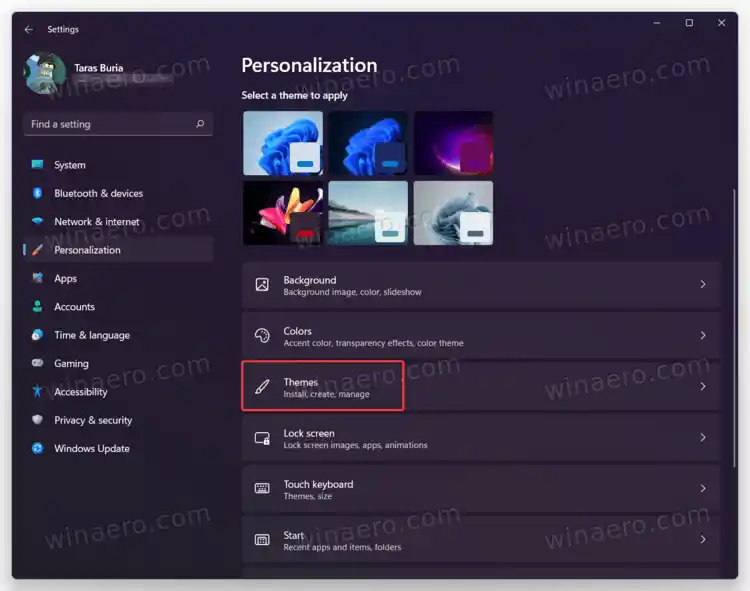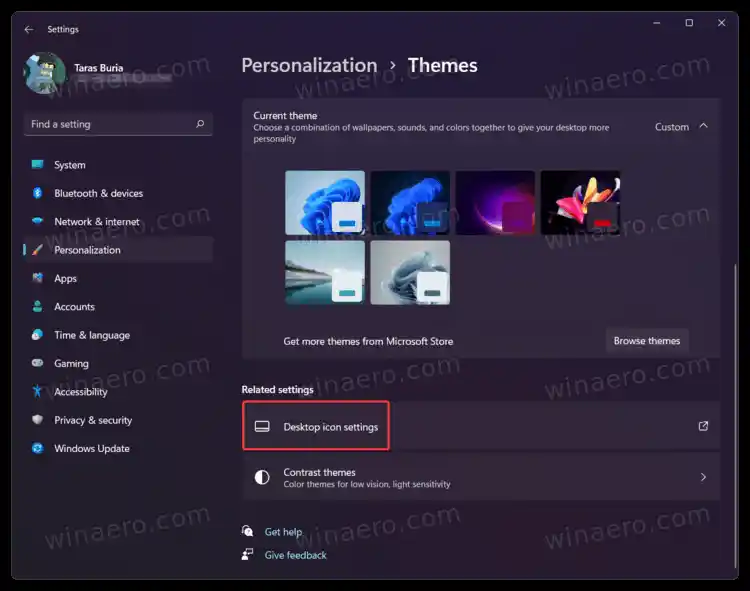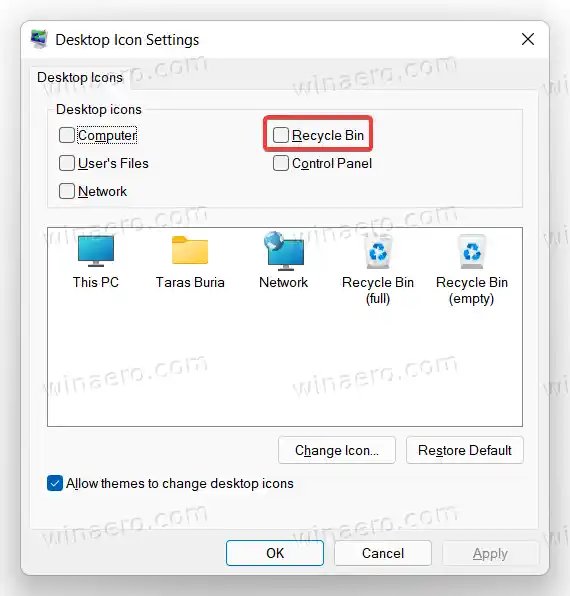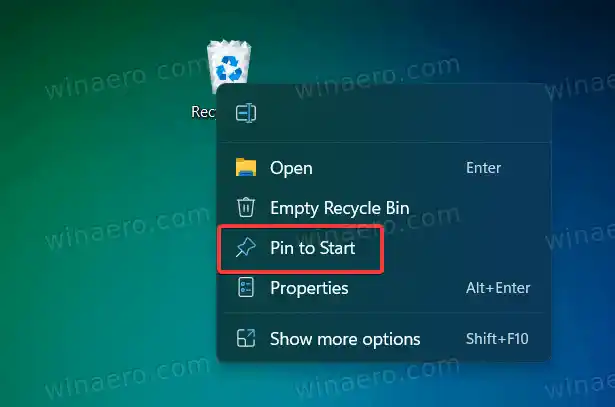வேடிக்கையான விஷயம் என்னவென்றால், டெஸ்க்டாப்பில் இருந்து ஐகானை நீக்கியவுடன், விண்டோஸ் 11 மறுசுழற்சி தொட்டியைத் திறக்க வழியை வழங்காது. Windows Search அல்லது PowerToys Run இல் Recycle Bin ஐ தேடும் போது Windows எந்த முடிவுகளையும் தராது. இது விண்டோஸ் 11 இல் மறுசுழற்சி தொட்டியை எவ்வாறு திறப்பது என்று பல பயனர்களை குழப்பமடையச் செய்கிறது.
உள்ளடக்கம் மறைக்க விண்டோஸ் 11 இல் மறுசுழற்சி தொட்டியைத் திறக்கவும் கோப்பு எக்ஸ்ப்ளோரரைப் பயன்படுத்துதல் ரன் உரையாடலில் இருந்து விண்டோஸ் 11 இல் மறுசுழற்சி தொட்டியைத் திறக்கவும் கோப்பு எக்ஸ்ப்ளோரரில் விரைவான அணுகலுக்கு மறுசுழற்சி தொட்டியைச் சேர்க்கவும் கோப்பு எக்ஸ்ப்ளோரரில் உள்ள இந்த பிசி கோப்புறையில் மறுசுழற்சி தொட்டியைச் சேர்க்கவும் ரெஜிஸ்ட்ரி கோப்புகள் பயன்படுத்த தயாராக உள்ளன கோப்பு எக்ஸ்ப்ளோரரில் உள்ள நேவிகேஷன் பேனில் மறுசுழற்சி தொட்டியைச் சேர்க்கவும் கைமுறை முறை விண்டோஸ் 11 இல் தொடக்க மெனுவில் மறுசுழற்சி தொட்டியை எவ்வாறு பொருத்துவதுவிண்டோஸ் 11 இல் மறுசுழற்சி தொட்டியைத் திறக்கவும்
நிச்சயமாக, விண்டோஸ் 11 இல் மறுசுழற்சி தொட்டியைத் திறப்பதற்கான விரைவான வழி டெஸ்க்டாப்பில் குறுக்குவழியைப் பயன்படுத்துவதாகும், ஆனால், நாங்கள் முன்பு கூறியது போல், சில பயனர்கள் தங்கள் டெஸ்க்டாப்பில் எந்த ஐகான்களையும் விரும்பவில்லை. நீங்கள் அத்தகைய பயனர்களில் ஒருவராக இருந்தால், மறுசுழற்சி தொட்டியைத் திறப்பதற்கான அனைத்து வழிகளும் இங்கே உள்ளன.
கோப்பு எக்ஸ்ப்ளோரரைப் பயன்படுத்துதல்
- Win + E குறுக்குவழி அல்லது பணிப்பட்டியில் உள்ள ஐகானை அழுத்துவதன் மூலம் விண்டோஸ் 11 இல் கோப்பு எக்ஸ்ப்ளோரரைத் திறக்கவும்.
- முகவரிப் பட்டியைக் கிளிக் செய்து உள்ளிடவும்மறுசுழற்சி தொட்டி.

- Enter ஐ அழுத்தவும்.
ரன் உரையாடலில் இருந்து விண்டோஸ் 11 இல் மறுசுழற்சி தொட்டியைத் திறக்கவும்
இரண்டு முறைகளைப் பயன்படுத்தி ரன் டயலாக் பாக்ஸ் மூலம் விண்டோஸ் 11 இல் மறுசுழற்சி தொட்டியைத் தொடங்கலாம். இதோ முதலாவது.
ரன் உரையாடலில் இருந்து மறுசுழற்சி தொட்டியைத் திறக்க, பின்வருவனவற்றைச் செய்யுங்கள்.
- Win + R ஐ அழுத்தி பின்வரும் கட்டளையை உள்ளிடவும்: |_+_|.
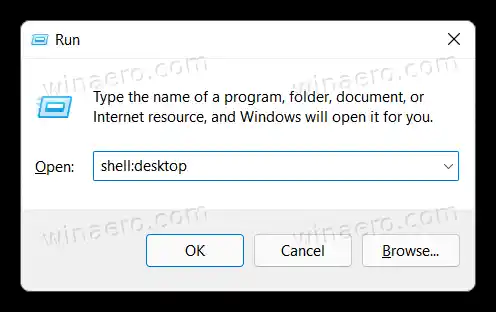
- கட்டளையை இயக்க Enter ஐ அழுத்தவும். விண்டோஸ் மறுசுழற்சி தொட்டியை புதிய சாளரத்தில் தொடங்கும்.
விண்டோஸ் 11 டெஸ்க்டாப்பில் குறுக்குவழிகள் இல்லாவிட்டாலும், 'டெஸ்க்டாப்' கோப்புறையில் மறுசுழற்சி பின், கண்ட்ரோல் பேனல் மற்றும் பிற பிரபலமான கூறுகளைக் காட்டுகிறது என்பதை நினைவில் கொள்க.
ரன் பயன்படுத்தி விண்டோஸ் 11 இல் மறுசுழற்சி தொட்டியைத் திறப்பதற்கான இரண்டாவது வழி இங்கே.
- ரன் டயலாக் பாக்ஸைத் திறக்க Win + R ஐ அழுத்தவும்.
- பின்வரும் கட்டளையை உள்ளிடவும்: |_+_|.
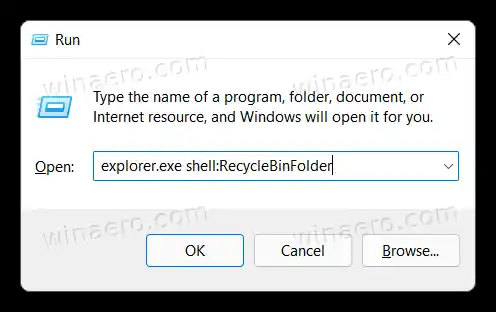
- Enter ஐ அழுத்தவும்.
குறிப்பு. குறுக்குவழி கட்டளை ஒரு ஷெல் கட்டளை. இன்னும் அறிந்து கொள்ள விண்டோஸ் 11 ஷெல் கட்டளைகள்.
கோப்பு எக்ஸ்ப்ளோரரில் விரைவான அணுகலுக்கு மறுசுழற்சி தொட்டியைச் சேர்க்கவும்
Windows 11 இல் நீங்கள் அடிக்கடி Recycle Bin ஐப் பயன்படுத்தினால், முதன்மைப் பக்கத்திலோ அல்லது வழிசெலுத்தல் பேனலில் உள்ள விரைவான அணுகல் பகுதியிலோ குறுக்குவழியைச் சேர்க்கலாம்.
கோப்பு எக்ஸ்ப்ளோரரில் விரைவான அணுகலுக்கு மறுசுழற்சி தொட்டியைச் சேர்க்க, பின்வருவனவற்றைச் செய்யுங்கள்.
- முன்பு குறிப்பிட்ட முறைகளில் ஏதேனும் ஒன்றைப் பயன்படுத்தி மறுசுழற்சி தொட்டியைத் திறக்கவும்.
- முகவரிப் பட்டியில் உள்ள ரீசைக்கிள் பின் ஐகானைக் கிளிக் செய்து பிடித்து, விரைவு அணுகல் பகுதிக்கு இழுக்கவும். விண்டோஸ் 11 குறுக்குவழியை உருவாக்கி அதை பின் செய்யும்.
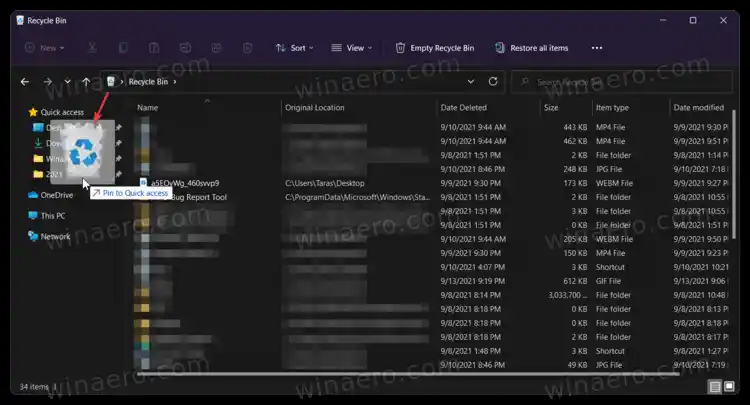
- மாற்றாக, வழிசெலுத்தல் பலகத்தில் உள்ள விரைவு அணுகல் ஐகானை வலது கிளிக் செய்து, தேர்ந்தெடுக்கவும்தற்போதைய கோப்புறையை விரைவு அணுகலுக்கு பின் செய்யவும்.
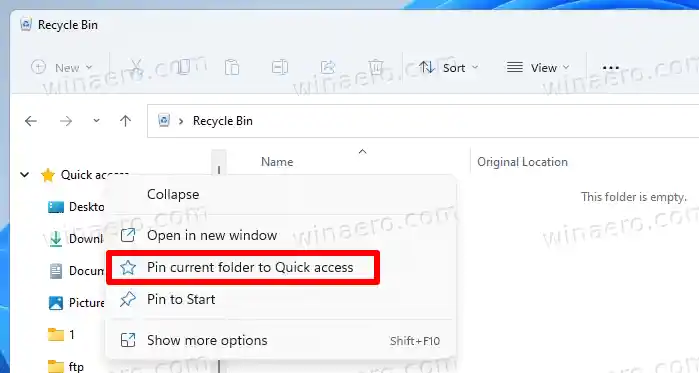
இப்போது நீங்கள் கோப்பு எக்ஸ்ப்ளோரரில் எங்கிருந்தும் Windows 11 இல் மறுசுழற்சி தொட்டியைத் திறக்கலாம். விண்டோஸ் 11 விரைவு அணுகல் பகுதிக்கு குறுக்குவழிகளை பின்னிணைக்கிறது மற்றும் பணிப்பட்டியில் உள்ள ஜம்ப் பட்டியல்கள், அதாவது கோப்பு எக்ஸ்ப்ளோரர் ஐகானை வலது கிளிக் செய்வதன் மூலம் விண்டோஸ் 11 இல் மறுசுழற்சி தொட்டியைத் திறக்கலாம்.

கோப்பு எக்ஸ்ப்ளோரர் உங்கள் டிரைவ்களை பட்டியலிடும் பிரதான பக்கத்தில் மறுசுழற்சி தொட்டியில் குறுக்குவழியைச் சேர்ப்பது மற்றொரு விருப்பமாகும். இந்த பகுதி குறைவான பயனர் நட்பு மற்றும் Windows Registry உடன் சிறிது டிங்கரிங் தேவைப்படுகிறது. நீங்கள் அதை கைமுறையாக செய்யலாம் அல்லது பயன்படுத்த தயாராக இருக்கும் கோப்புகளைப் பயன்படுத்தலாம்.

கோப்பு எக்ஸ்ப்ளோரரில் உள்ள இந்த பிசி கோப்புறையில் மறுசுழற்சி தொட்டியைச் சேர்க்கவும்
- Win + R ஐ அழுத்தி |_+_| ஐ உள்ளிடவும் ரெஜிஸ்ட்ரி எடிட்டரை தொடங்க கட்டளை.
- பின்வரும் பாதைக்குச் செல்லவும்: |_+_|.
- |_+_|ஐ வலது கிளிக் செய்யவும் விசை மற்றும் தேர்வுபுதிய > முக்கிய.

- ஒரு புதிய விசையை |_+_| என மறுபெயரிடவும்.
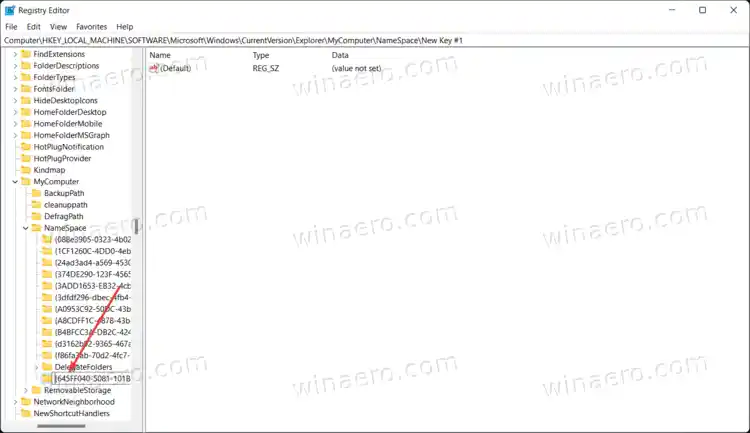
- விண்டோஸ் 11 இல் கோப்பு எக்ஸ்ப்ளோரரை மறுதொடக்கம் செய்யுங்கள்.
முடிந்தது.கோப்பு எக்ஸ்ப்ளோரரில் இருந்து மறுசுழற்சி தொட்டியை பின்னர் அகற்ற, {645FF040-5081-101B-9F08-00AA002F954E} விசையை நீக்கவும்.
ரெஜிஸ்ட்ரி கோப்புகள் பயன்படுத்த தயாராக உள்ளன
உங்கள் நேரத்தைச் சேமிக்க, முன்பே தயாரிக்கப்பட்ட REG கோப்புகளைப் பயன்படுத்தலாம். பின்வருவனவற்றைச் செய்யுங்கள்.
- இந்த இணைப்பைப் பயன்படுத்தி ஒரு ZIP காப்பகத்தில் பதிவேடு கோப்புகளைப் பதிவிறக்கவும்.
- கோப்புகளைத் திறக்கவும், தேவைப்பட்டால் அவற்றைத் தடுக்கவும்.
- துவக்கு|_+_| மறுசுழற்சி தொட்டி ஐகானைச் சேர்க்க.
- சரி என்பதைக் கிளிக் செய்வதன் மூலம் பதிவேட்டில் மாற்றங்களை உறுதிப்படுத்தவும்.
- கோப்பு எக்ஸ்ப்ளோரரை மறுதொடக்கம் செய்யுங்கள்.
- கோப்பு எக்ஸ்ப்ளோரரில் இருந்து மறுசுழற்சி தொட்டியை அகற்ற, |_+_| ஐப் பயன்படுத்தவும் கோப்பு.
இப்போது நீங்கள் விண்டோஸ் 11 இல் கோப்பு எக்ஸ்ப்ளோரரில் 'சாதனங்கள் மற்றும் இயக்கிகள்' பிரிவில் மறுசுழற்சி தொட்டியைத் திறக்கலாம்.
கோப்பு எக்ஸ்ப்ளோரரின் வழிசெலுத்தல் பலகத்தில் (இடது பலகத்தில்) மறுசுழற்சி தொட்டியைச் சேர்க்கலாம், எனவே அது எப்போதும் ஒரே கிளிக்கில் இருக்கும். எப்படி என்பது இங்கே.

கோப்பு எக்ஸ்ப்ளோரரில் உள்ள வழிசெலுத்தல் பலகத்தில் கைமுறையாக மறுசுழற்சி பின் ஐகானைச் சேர்க்க, பின்வருவனவற்றைச் செய்யவும்.
- Winaero Tweaker பயன்பாட்டைப் பதிவிறக்கவும் இங்கே, அதை அவிழ்த்து நிறுவவும்.
- பயன்பாட்டை இயக்கவும், அதற்குச் செல்லவும்கோப்பு எக்ஸ்ப்ளோரர் > வழிசெலுத்தல் பலகம் - தனிப்பயன் உருப்படிகள்.
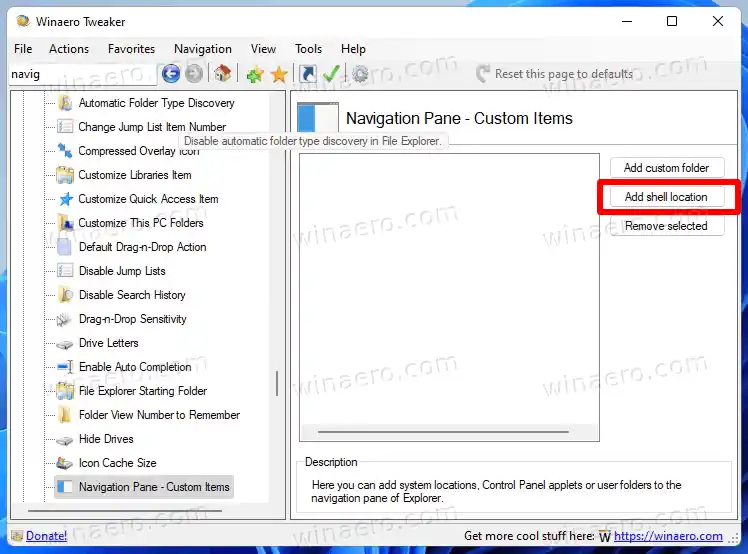
- அங்கு, கிளிக் செய்யவும் ஷெல் இருப்பிடத்தைச் சேர்க்கவும் பொத்தானை. அடுத்த உரையாடலில், மறுசுழற்சி தொட்டி உருப்படியைக் கண்டுபிடித்து சரிபார்க்கவும்.
- இப்போது, கிளிக் செய்யவும்கூட்டு, மற்றும் அனுபவிக்க மறுசுழற்சி தொட்டி வழிசெலுத்தல் பலகத்தில் உள்ளீடு.
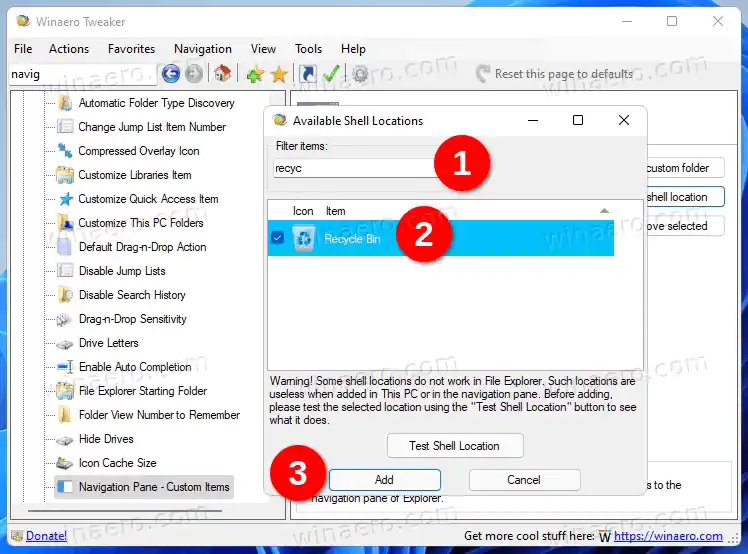
முடிந்தது. வினேரோ ட்வீக்கர் உங்களுக்கு சிறிது நேரத்தைச் சேமிக்க முடியும் என்றாலும், அதை எவ்வாறு கைமுறையாகச் செய்வது என்பதை நீங்கள் அறிய விரும்பலாம். இதோ போ.
கைமுறை முறை
- |_+_|ஐ இயக்கவும் TrustedInstaller ஆக பயன்பாடு. இது ஒரு கட்டாய நடவடிக்கை, இல்லையெனில் பதிவேட்டை மாற்ற முடியாது.
- இடது மரக் காட்சியை |_+_|க்கு உலாவவும் பாதை.
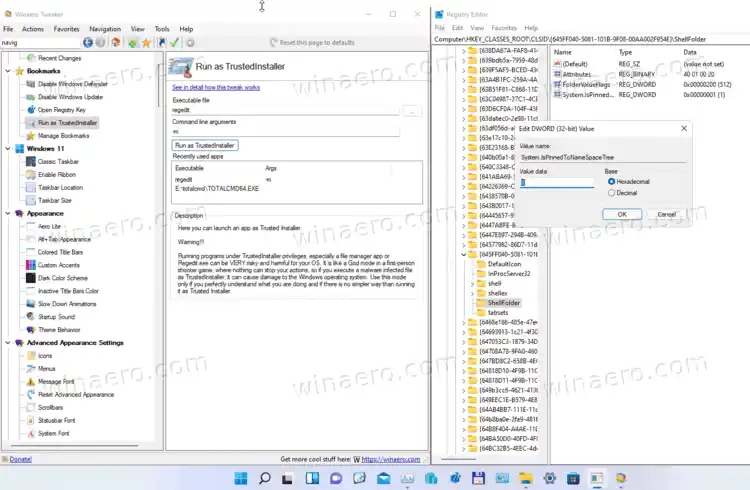
- அங்கு, ஒரு புதிய DWORD மதிப்பை உருவாக்கவும் |_+_| அதன் மதிப்புத் தரவை 1 ஆக அமைக்கவும்.
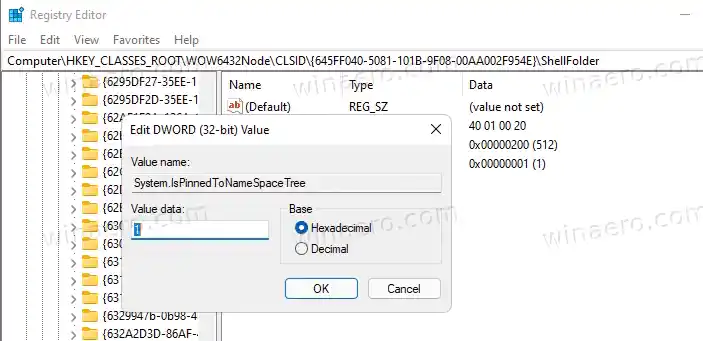
- இப்போது, பின்வரும் விசையைத் திறக்கவும்: |_+_| அதே மதிப்பை இங்கே உருவாக்கி அதை 1 ஆக அமைக்கவும்.
- திறந்திருக்கும் அனைத்து கோப்பு எக்ஸ்ப்ளோரர் சாளரங்களையும் மூடிவிட்டு புதிய ஒன்றைத் திறக்கவும்.
வழிசெலுத்தல் பலகத்தின் கீழே மறுசுழற்சி தொட்டி ஐகான் தோன்றும்.
இறுதியாக, நீங்கள் மறுசுழற்சி பின் கோப்புறையை இன்னும் விரைவான அணுகலுக்கு தொடக்க மெனுவில் பின் செய்யலாம்.
தொடக்க மெனுவில் மறுசுழற்சி தொட்டியை பொருத்த, முதலில் டெஸ்க்டாப்பில் குறுக்குவழியை உருவாக்க வேண்டும். பின்வருவனவற்றைச் செய்யுங்கள்.
- டெஸ்க்டாப்பில் வலது கிளிக் செய்து ' என்பதைத் தேர்ந்தெடுக்கவும்தனிப்பயனாக்கு.'
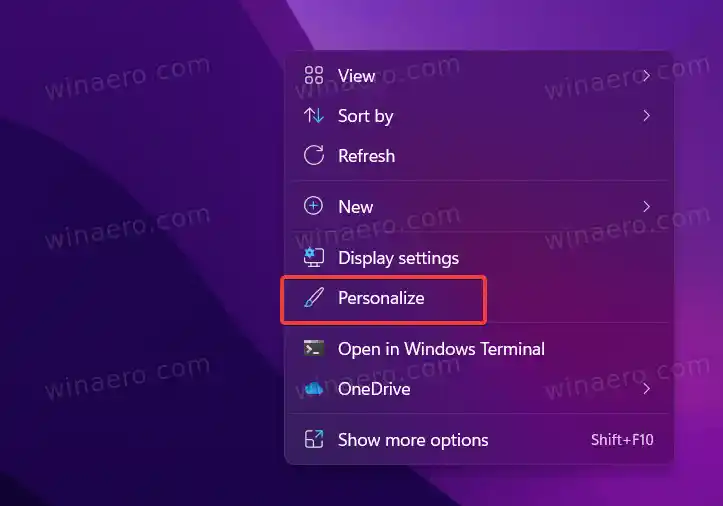
- கிளிக் செய்யவும்தீம்கள்' பொத்தானை.
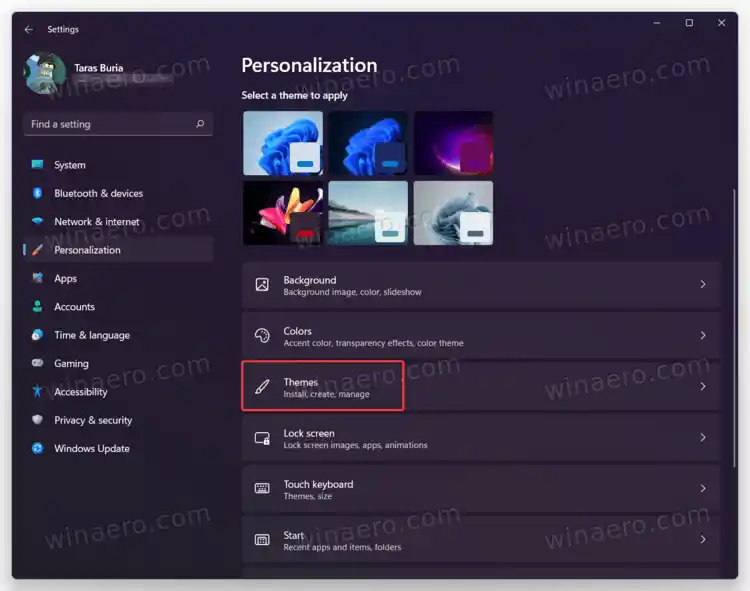
- கீழே உருட்டி 'ஐக் கண்டறியவும்டெஸ்க்டாப் ஐகான் அமைப்புகள்' இணைப்பு.
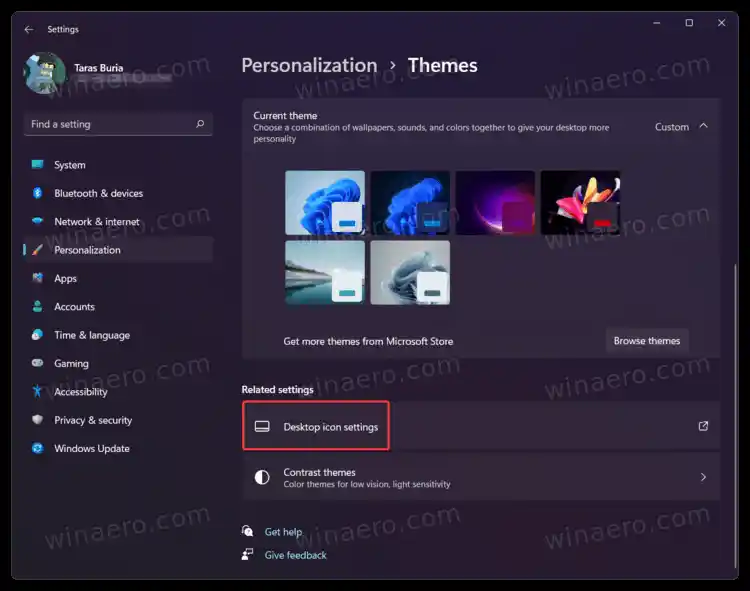
- அடுத்த உரையாடலில், மறுசுழற்சி தொட்டி விருப்பத்தை சரிபார்த்து, கிளிக் செய்யவும்சரி.
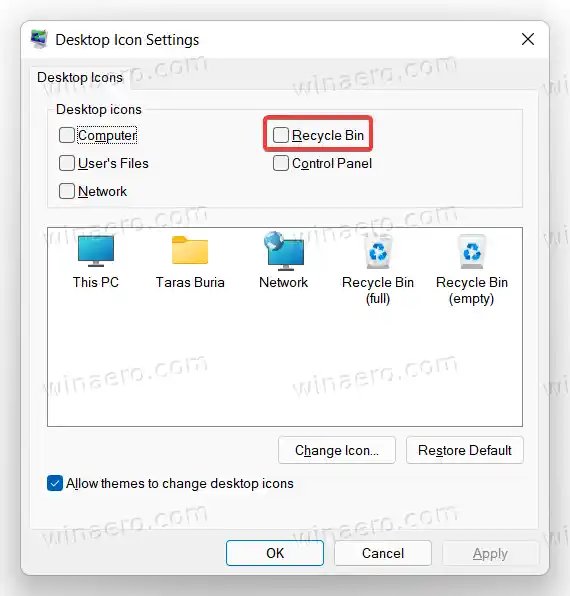
- இப்போது, டெஸ்க்டாப்பில், ரீசைக்கிள் பின் ஐகானில் வலது கிளிக் செய்து தேர்ந்தெடுக்கவும்தொடங்குவதற்கு பின் செய்யவும்.
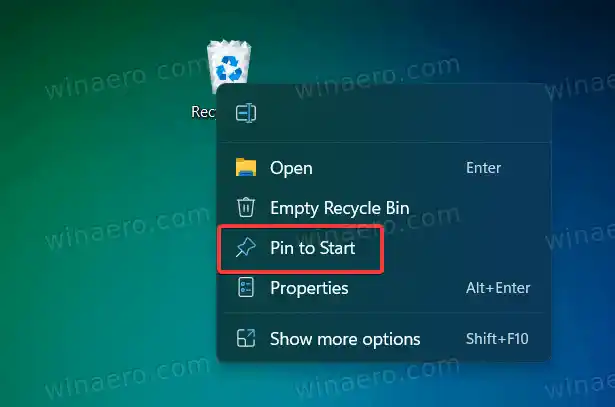
- உங்களால் இப்போது முடியும் டெஸ்க்டாப்பில் இருந்து மறுசுழற்சி தொட்டியை மறைக்கவும்.
அவ்வளவுதான்.